vivo手机指纹锁怎么设置?新手入门详细步骤指南
在vivo手机上设置指纹锁可以快速解锁设备、验证支付和应用权限,提升使用便捷性和安全性,以下是详细的设置步骤和注意事项,帮助您顺利完成配置。
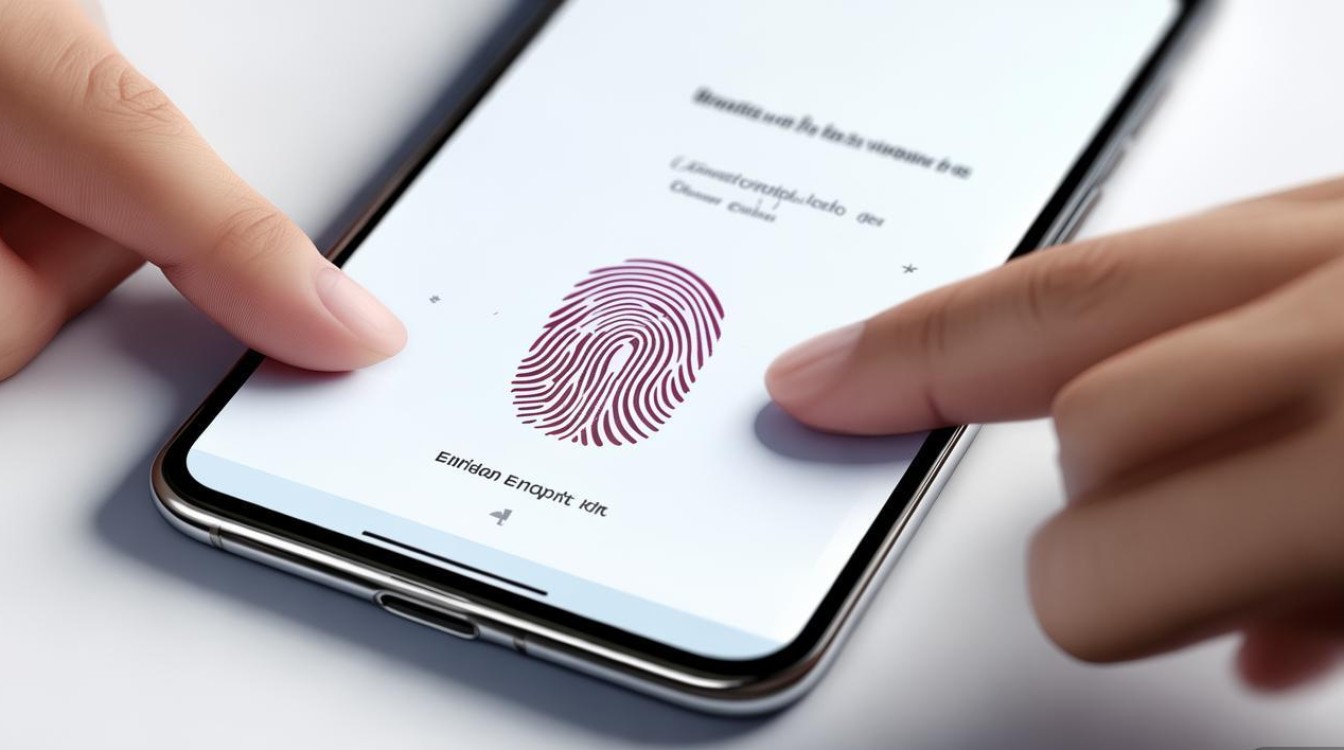
准备工作
在开始设置前,请确保您的vivo手机系统已更新至最新版本,因为旧版本可能不支持部分指纹功能,清洁手指和手机指纹识别区域(通常位于Home键或屏幕下方),确保无污渍、水渍或划痕,这会影响识别成功率,若您的手机支持屏下指纹识别,需确保屏幕保护膜未覆盖识别区域或使用官方推荐的保护膜。
设置指纹锁的详细步骤
-
进入设置菜单
从手机桌面找到并点击【设置】图标(齿轮状),向下滑动并选择【安全与隐私】选项,部分旧机型可能直接显示【指纹、面部与密码】或类似名称的入口,点击进入。 -
添加指纹
在【安全与隐私】页面中,点击【指纹】或【指纹与面部识别】选项,若您首次设置,系统会提示“添加指纹”;若已有其他解锁方式,需先输入锁屏密码或图案进行验证,点击【添加指纹】,开始录入过程。 -
指纹录入操作
系统会提示您将手指放在指纹识别区域,建议使用拇指或食指,确保指尖完全覆盖识别区域,根据屏幕提示,轻轻按压指纹识别区,当感受到轻微振动或听到提示音后,缓缓抬起手指,重复此操作6-10次,系统会自动旋转手指角度,采集不同位置的指纹信息,直到提示“指纹录入完成”。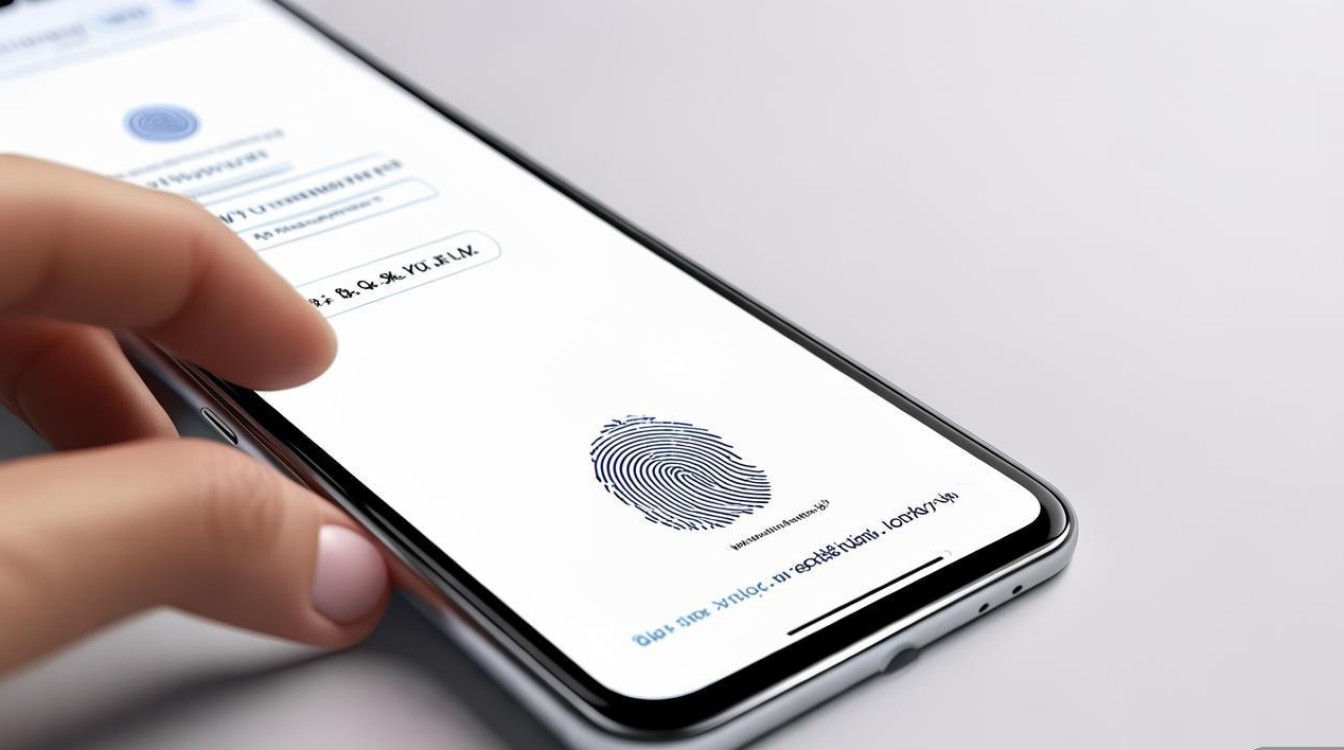
-
设置指纹用途
录入成功后,系统会弹出指纹用途选项,包括【解锁屏幕】、【验证支付宝】、【验证微信】等,根据需求勾选相应选项(建议至少勾选【解锁屏幕】),点击【确定】保存设置,部分应用(如银行类APP)可能需要单独在应用内开启指纹验证权限。 -
设置备用解锁方式
为防止指纹识别失效(如手指受伤、手机进水等),系统会要求您设置备用解锁方式,如锁屏密码、图案或PIN码,按照提示完成设置后,指纹锁配置全部完成。
指纹锁的使用与管理
-
日常使用
锁屏后,将手指轻触指纹识别区即可快速解锁,若遇到识别失败,可尝试清洁手指或识别区域,或调整按压角度(避免指尖过于倾斜)。 -
管理指纹
若需添加更多指纹(如家人手指),或在【设置】-【安全与隐私】-【指纹】中点击【添加指纹】重复上述步骤,若需删除或修改指纹用途,在指纹列表中点击对应指纹进行编辑。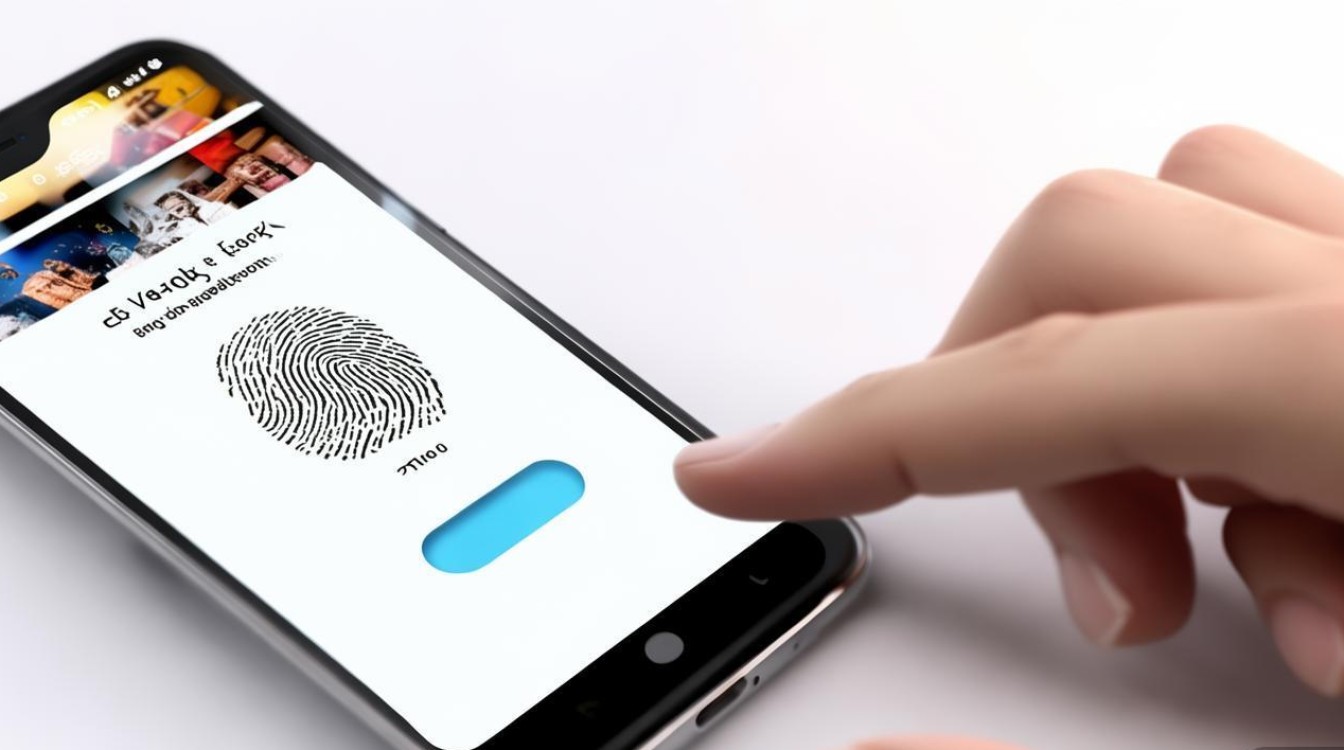
-
高级设置
部分机型支持【指纹快速启动相机】、【指纹截屏】等快捷功能,可在【设置】-【安全与隐私】-【指纹】中开启或关闭,若发现指纹识别速度变慢,可尝试在【指纹设置】中点击【重新录入指纹】优化数据。
常见问题与解决方法
| 问题现象 | 可能原因 | 解决方法 |
|---|---|---|
| 指纹识别失败 | 手指或识别区域脏污 | 用干净软布擦拭指纹识别区,确保手指干燥无汗 |
| 指纹识别速度慢 | 系统缓存或指纹数据异常 | 进入【设置】-【系统管理】-【清理缓存】,或重新录入指纹 |
| 指纹无法解锁应用 | 应用未开启指纹权限 | 进入应用设置,找到【安全】或【解锁方式】选项,启用指纹验证 |
相关问答FAQs
Q1:vivo指纹锁支持哪些手指录入?最多可以录入多少个指纹?
A1:vivo指纹锁支持任意手指(包括拇指、食指、中指等)录入,具体数量因机型而异,一般支持录入3-5个指纹,您可在【设置】-【指纹】中查看当前机型支持的最大数量,超出后需删除旧指纹才能添加新指纹。
Q2:为什么我的vivo手机录入指纹后仍提示“识别失败”?
A2:可能原因包括:①手指按压过轻或过重,建议以“轻触并停留”的方式按压;②指纹识别区域有划痕或贴膜过厚,可尝试取下保护膜;③系统版本过旧,建议通过【设置】-【系统升级】更新至最新版本,若问题依旧,可能是指纹传感器硬件故障,建议前往vivo官方售后检测。
版权声明:本文由环云手机汇 - 聚焦全球新机与行业动态!发布,如需转载请注明出处。


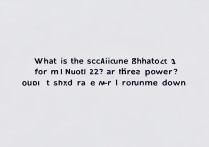

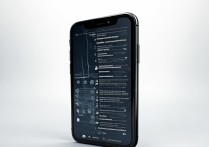
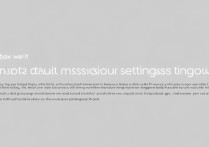






 冀ICP备2021017634号-5
冀ICP备2021017634号-5
 冀公网安备13062802000102号
冀公网安备13062802000102号